ZIP archivy jsou skvělým způsobem, jak komprimovat a snadno přenášet velké množství souborů. Nicméně, pokud jste někdy stáhli soubor v ZIP formátu, možná jste si nebyli jisti, jak ho otevřít. Ačkoli většina moderních operačních systémů má integrovanou podporu ZIP archivů, pokud si nejste jisti, jak soubory rozbalit, nezoufejte. Navazujeme na naše předchozí návody pro extrahování ZIP souborů v Chrome OS a na iPhonech a přinášíme vám detailní postup, jak rozbalit ZIP soubory ve Windows 11.
V následujícím textu si představíme čtyři různé metody pro rozbalování ZIP souborů ve Windows 11. Pro extrakci obsahu z ZIP archivu můžete využít buďto nativního Průzkumníka souborů, nebo aplikaci třetí strany. Dále je možné využít příkazový řádek (CMD) pro rozbalování souborů. Pro detailnější informace si rozbalte níže uvedenou tabulku a přejděte na sekci, která vás nejvíce zajímá.
1. Rozbalení souborů ve Windows 11 pomocí Průzkumníka souborů
Ve Windows 11 můžete snadno rozbalovat soubory a složky za pomoci Průzkumníka souborů, který je součástí operačního systému. Nemusíte stahovat další aplikace pro práci s komprimovanými soubory, jako je Winzip nebo WinRAR. Níže naleznete postup, jak rozbalit a extrahovat obsah z komprimovaných složek ve Windows 11.
1. Nejprve klikněte pravým tlačítkem myši na ZIP soubor a zvolte možnost „Extrahovat vše…“. Tuto volbu naleznete i v horní nabídce.
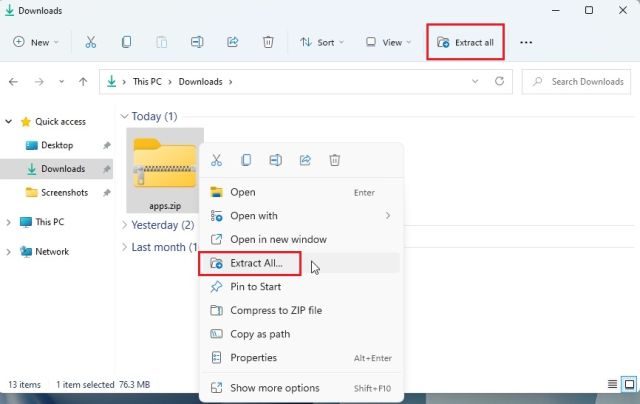
2. Objeví se dialogové okno, kde si můžete vybrat cílovou složku pro extrakci. Většinou ponechávám výchozí nastavení a klikám na „Extrahovat“. Soubor se tak rozbalí do stejné složky, kde je umístěn ZIP archiv.
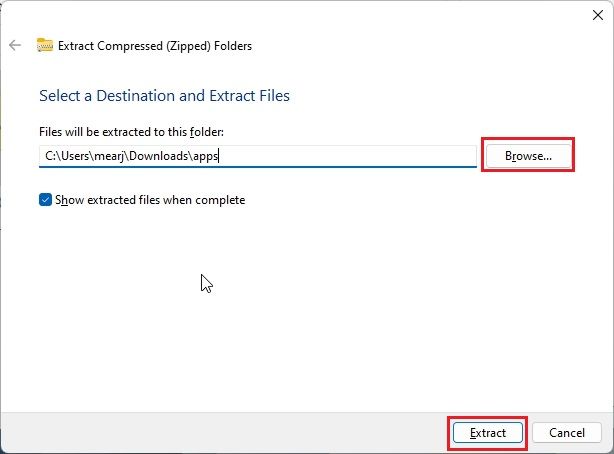
3. A je hotovo! Rozbalený obsah je nyní k dispozici ve standardní složce vedle ZIP archivu.
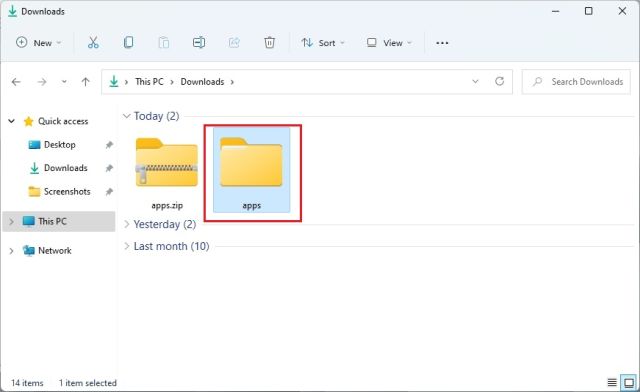
4. Pokud chcete extrahovat pouze vybrané soubory, můžete ZIP archiv otevřít dvojitým kliknutím. Nyní můžete vybrat požadované soubory a zkopírovat je stejně, jako by se jednalo o běžné soubory.
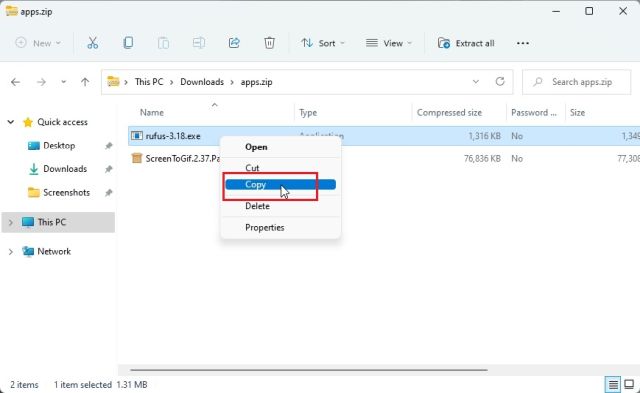
5. Nyní se můžete vrátit a vytvořit novou složku ve stejném adresáři a do ní soubory vložit. Tímto způsobem můžete extrahovat pouze konkrétní soubory z ZIP archivu.
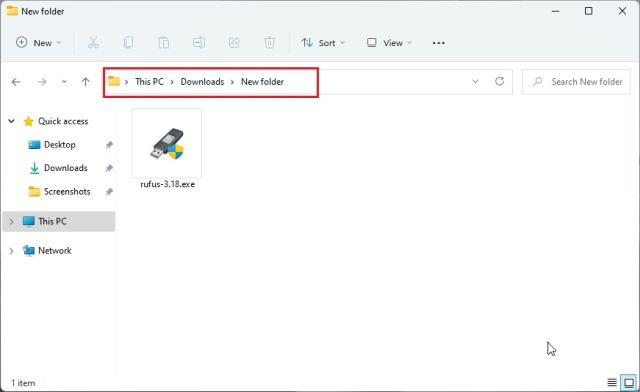
Vytvoření ZIP souboru ve Windows 11 pomocí Průzkumníka souborů
Pro vytvoření ZIP archivu ve Windows 11 za pomoci Průzkumníka souborů, jednoduše vyberte požadované soubory nebo složky a klikněte na ně pravým tlačítkem myši. Můžete vybrat i více souborů najednou. Následně z nabídky zvolte „Komprimovat do souboru ZIP“.
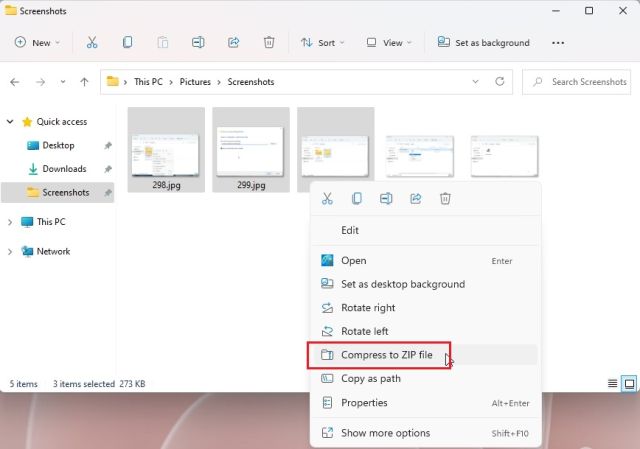
Ve stejné složce se vytvoří nový ZIP archiv. Můžete ho libovolně přejmenovat a máte hotovo.
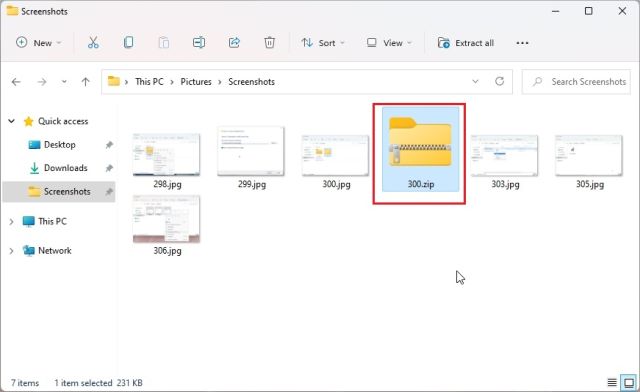
2. Rozbalení souborů ve Windows 11 pomocí 7-Zip
Pokud preferujete použití aplikace třetí strany, doporučuji pro rozbalování souborů ve Windows 11 použít 7-Zip. Oproti jiným populárním řešením, jako je WinRAR a WinZip, je 7-Zip zdarma, open-source, neobtěžuje uživatele reklamními okny a nabízí velmi kvalitní kompresní algoritmus. Proto byl 7-Zip zvolen jako jedna z nejlepších aplikací pro Windows 11. Pro rozbalení souborů pomocí 7-Zip postupujte podle následujícího návodu.
1. Nejprve si stáhněte 7-Zip z oficiálních stránek a nainstalujte ho do vašeho počítače s Windows 11.
2. Nyní klikněte pravým tlačítkem na ZIP archiv a zvolte „Zobrazit další možnosti“.
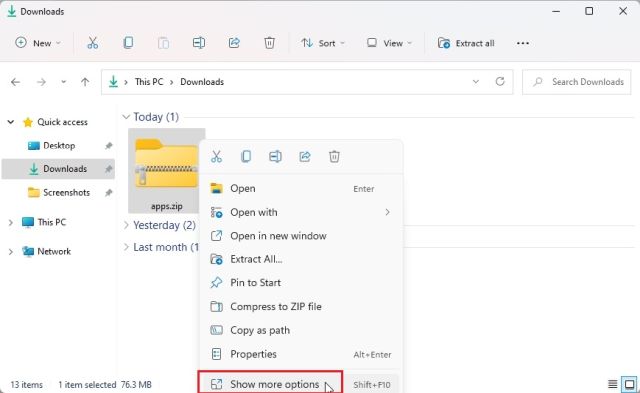
3. V rozšířené nabídce zvolte „7-Zip“ a poté „Extrahovat soubory…“.
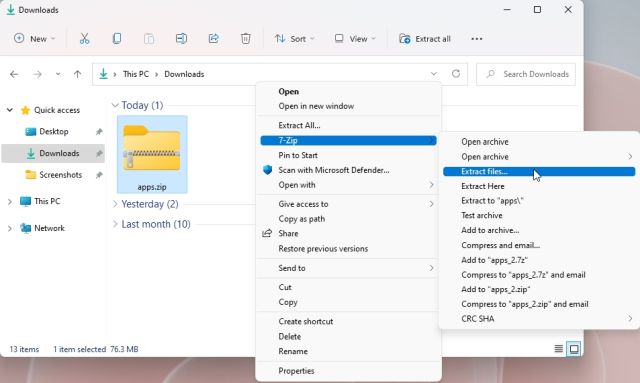
4. Nyní zvolte cílovou složku kliknutím na ikonu se třemi tečkami a následně na tlačítko „OK“.
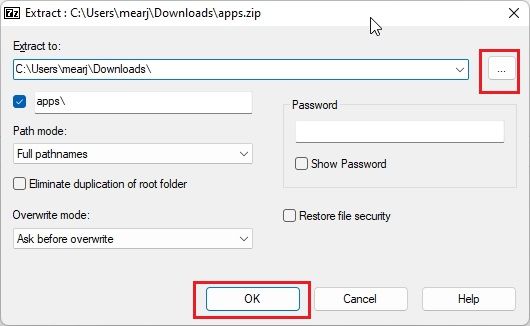
5. A to je vše. Veškerý obsah ZIP archivu bude extrahován do zvolené složky.
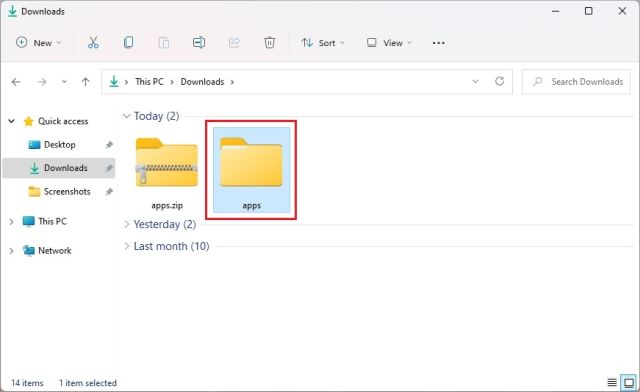
6. Pokud chcete extrahovat pouze vybrané soubory z archivu, klikněte na ZIP soubor pravým tlačítkem a zvolte „Zobrazit další možnosti“. Zde vyberte „7-Zip -> Otevřít archiv“.
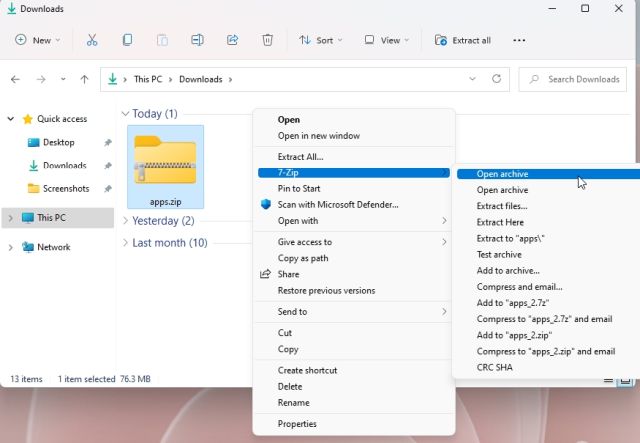
7. V okně 7-Zip vyberte soubory, které chcete extrahovat, a klikněte na tlačítko „Extrahovat“ v horní části okna.
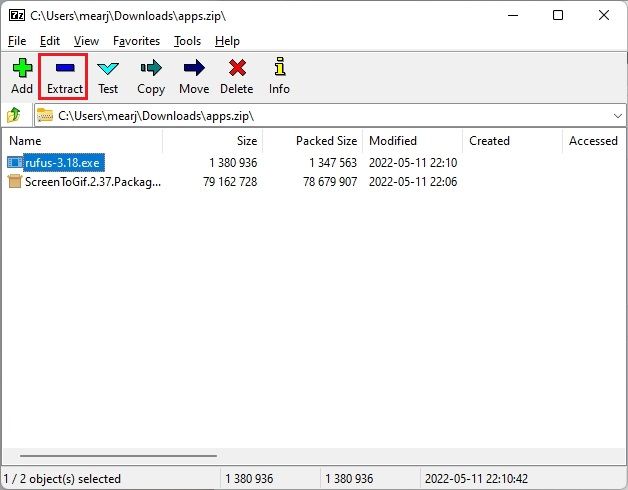
8. V dalším okně vyberte cílovou složku a klikněte na „OK“.
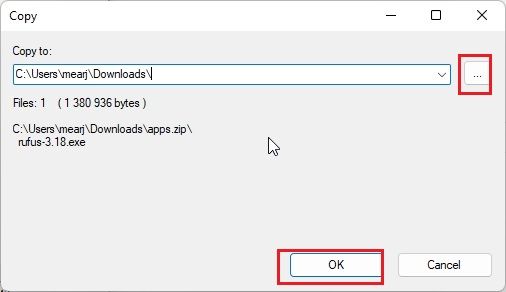
9. Vybrané soubory budou rozbaleny do zvolené složky. Tímto způsobem můžete použít 7-Zip pro extrahování souborů ve Windows 11.
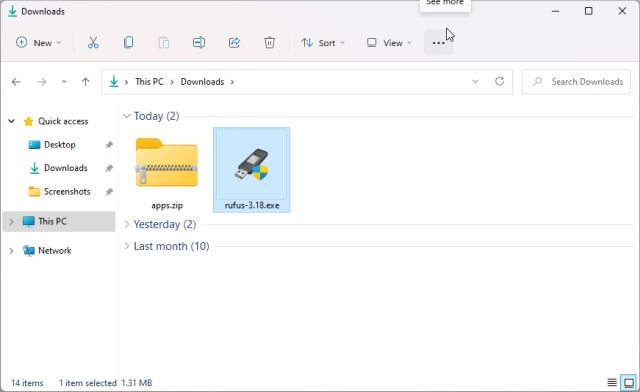
3. Rozbalení souborů ve Windows 11 pomocí prostředí PowerShell
Kromě Průzkumníka souborů a 7-Zip můžete pro rozbalování souborů ve Windows 11 použít i PowerShell. Pomocí jednoho příkazu můžete extrahovat veškerý obsah ZIP archivu. Níže naleznete postup, jak na to.
1. Stiskněte klávesu Windows a začněte psát „powershell“. V pravém panelu vyberte možnost „Spustit jako správce“. Pokud chcete PowerShell spouštět vždy s administrátorskými právy, podívejte se na náš návod pro podrobnější informace.
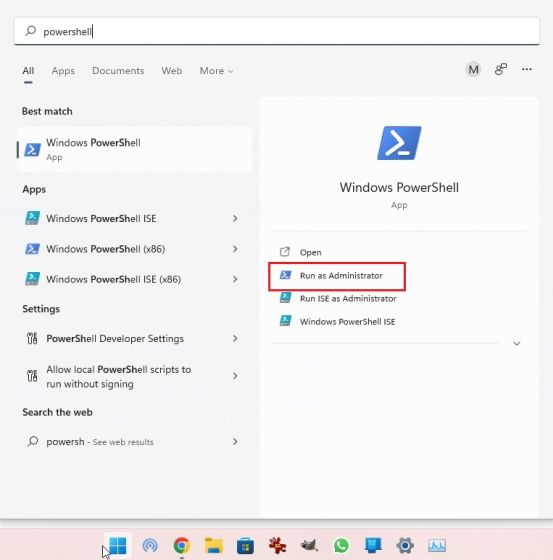
2. Nyní klikněte pravým tlačítkem na ZIP archiv a zvolte „Kopírovat jako cestu“. Tímto se zkopíruje celá cesta k souboru do schránky.
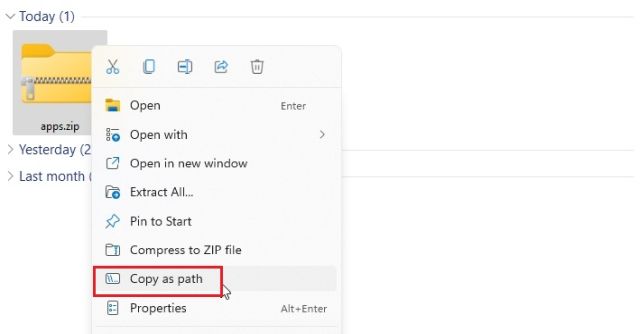
3. Pro rozbalení souboru použijte níže uvedený příkaz. Nezapomeňte nahradit „cesta k ZIP souboru“ skutečnou cestou, kterou jste si zkopírovali v předchozím kroku. Tímto se rozbalí obsah ZIP archivu do složky „Nová složka“ na disku „C“. Jako cílovou složku jsem zvolil disk „C“, ale vy si můžete zvolit libovolnou jinou složku.
Expand-Archive -Path "cesta k ZIP souboru" -DestinationPath "C:Nová složka"
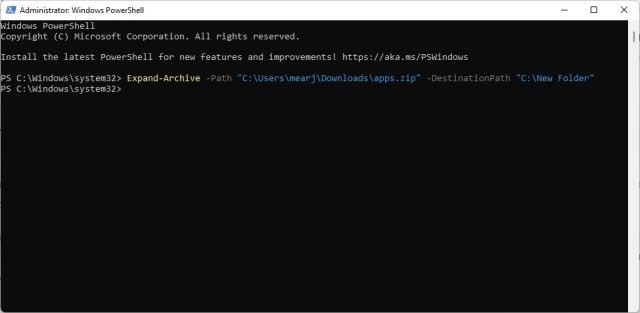
4. Otevřete disk „C“ a přejděte do složky „Nová složka“. Zde naleznete rozbalený obsah ZIP archivu. Tímto způsobem můžete rozbalovat ZIP archivy ve Windows 11 pomocí PowerShell.
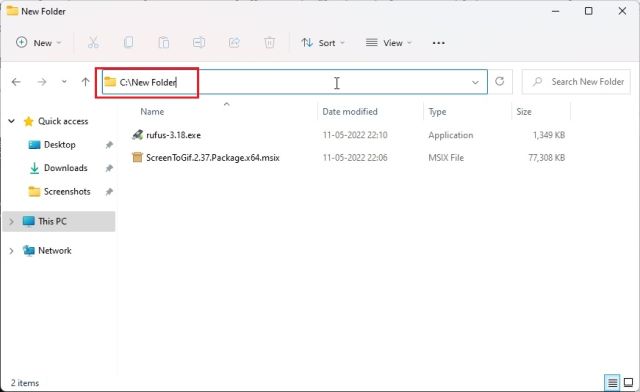
5. Pokud chcete pomocí PowerShellu vytvořit ZIP archiv, použijte následující příkaz. Syntaxe je podobná jako u předchozího příkazu. Nezapomeňte nahradit „cesta k souboru nebo složce“ cestou k souboru nebo složce, kterou chcete komprimovat.
Compress-Archive -Path "cesta k souboru nebo složce" -DestinationPath "C:komprimovany.zip"
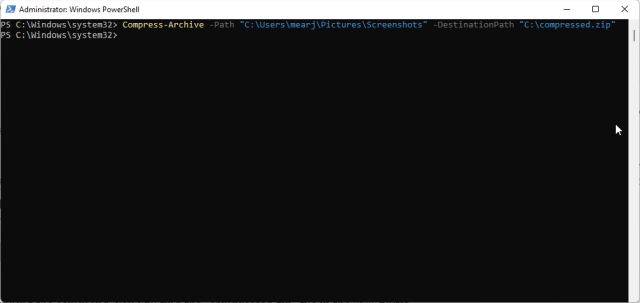
6. Po spuštění příkazu naleznete soubor „komprimovany.zip“ na disku „C“.
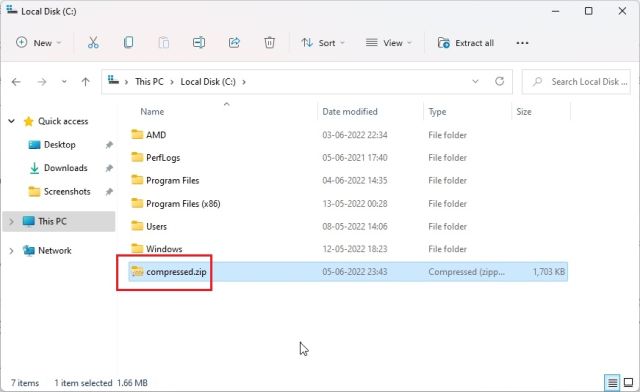
4. Rozbalení souborů ve Windows 11 pomocí příkazového řádku (CMD)
Poslední možností je rozbalení ZIP archivů pomocí příkazového řádku. Podobně jako PowerShell má i příkazový řádek své triky pro práci s komprimovanými soubory. Jak bylo oznámeno v roce 2018, příkazový řádek získal nástroj TAR, který umožňuje rychlé rozbalování souborů, podobně jako v Linuxových systémech. Níže se podíváme, jak použít TAR pro rozbalení ZIP archivu ve Windows 11 pomocí CMD.
1. Přejděte do složky, kde je umístěn ZIP archiv. Klikněte do adresního řádku a napište „cmd“ a stiskněte Enter. Tím se otevře příkazový řádek v aktuální složce.
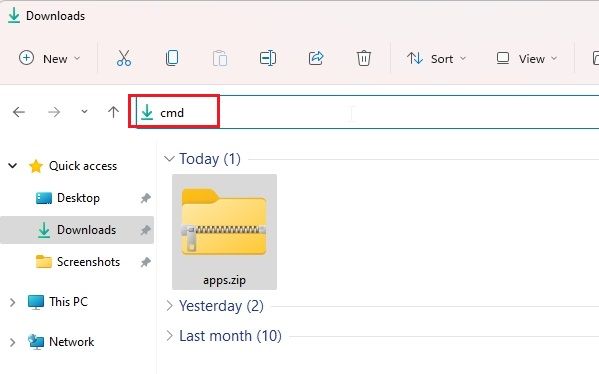
2. Spusťte následující příkaz. Nezapomeňte nahradit „název_souboru.zip“ skutečným názvem souboru. Po stisknutí klávesy Enter se ZIP archiv rozbalí do stejné složky.
tar -xf název_souboru.zip
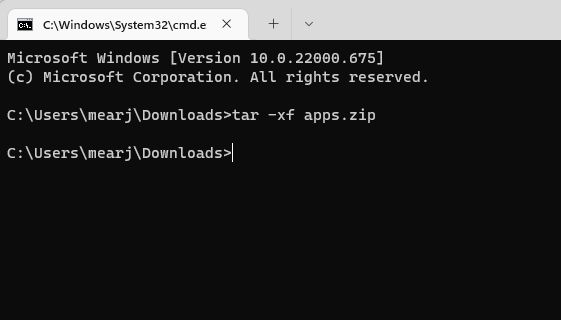
3. Jak vidíte, CMD úspěšně rozbalil ZIP soubor do stejné složky.
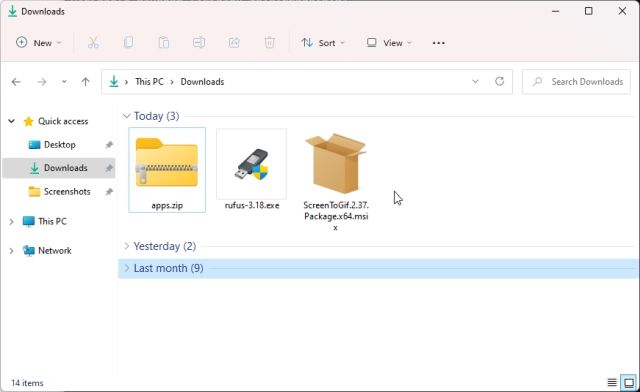
Extrahování ZIP souborů ve Windows 11 pomocí CMD, 7-Zip, Průzkumníka souborů a PowerShell
V tomto článku jsme si ukázali čtyři různé metody pro extrahování ZIP souborů. S 7-Zipem navíc můžete extrahovat i další formáty, jako RAR, 7Z, TAR, TGZ. Pokud preferujete práci s příkazovým řádkem, můžete využít nástroj TAR. Doufáme, že vám tento článek pomohl. Pokud se chcete podívat, jak zobrazit hesla Wi-Fi ve Windows 11, navštivte náš související návod. Máme také praktického průvodce pro hledání umístění složky po spuštění systému Windows 11, kam můžete přidat vaše oblíbené programy, které se mají spouštět při startu systému. Pokud máte jakékoli další dotazy, neváhejte se na nás obrátit v sekci komentářů níže.